
ATENÇÃO: Se após REMOVER algum software vinculado ao Kurupira, você estiver com dificuldade para RESTAURAR a página inicial dos seus navegadores, tente executar o REMOVEDOR_K, uma ferramenta para normalizar a configuração da página inicial dos browsers:
Aplicativos
nocivos, sites maliciosos e usuários convidados podem, às
vezes, alterar a página inicial dos seus navegadores. Por isso,
quando você
escolhe apoiar o Projeto Kurupira ao configurar nosso site
como a sua página inicial, é habilitado um recurso
para impedir a alteração dessa
configuração. Assim, se
você mudou de idéia sobre usar nosso site como sua
página inicial, deve desabilitar
esse recurso antes de inserir um novo site inicial em seu navegador.
LOCALIZE
E DESMARQUE A OPÇÃO “IMPEDIR
ALTERAÇÃO DA PÁGINA INICIAL” NO SEU PROGRAMA
KURUPIRA
No
Kurupira Crossword, essa opção fica na janela Painel de
Controle.
- Abra
o Kurupira Crossword pela área de trabalho
- Clique
em Config. para abrir o Painel de Controle
- O
Painel de controle possui seis seções. A primeira
sessão, intitulada Página Inicial é
a que você procura
- Desmarque
a opção Impedir alteração da
Página Inicial
- Clique
no botão OK
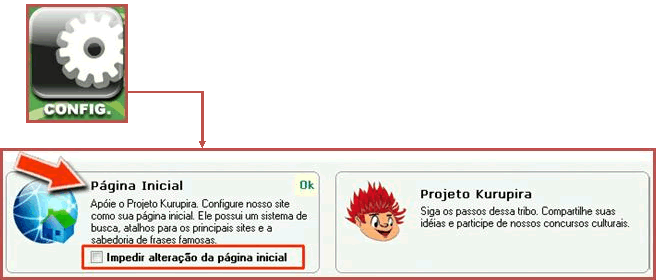
No
Kurupira Web Filter, essa opção fica na janela principal.
- Abra
o Kurupira Web Filter pela área de
trabalho
- Clique
no ícone do Kurupira na do relógio para
abrir a janela principal do Kurupira Web Filter
- A
janela principal possui quatro
seções. A primeira sessão, intitulada Página
Inicial é a que você procura.
- Desmarque
a opção Impedir alteração da
Página Inicial
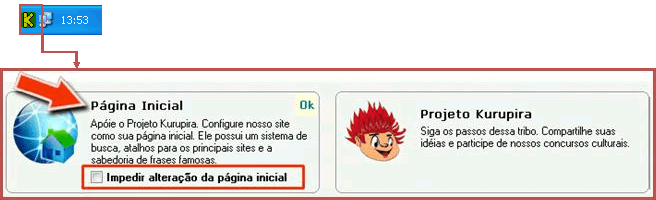
ALTERE
SUA PÁGINA INICIAL
Para
alterar sua Página Inicial no  Internet
Explorer::
Internet
Explorer::
- Abra
o Internet Explorer pela área de trabalho
ou qualquer outro atalho
- Abra
o menu Ferramentas
- Escolha
Opções da Internet
- A
guia Geral contém três
seções. A primeira seção, intitulada Home page é
a que você procura
- Então,
você pode digitar o endereço do site desejado na caixa de
texto
- Clique
no botão Ok
Para
alterar sua página inicial no  Mozilla
Firefox:
Mozilla
Firefox:
- Abra
o Firefox pela área de trabalho do
Windows ou qualquer outro atalho
- Abra
o menu Ferramentas
- Escolha
Opções
- A
guia Geral contém três
seções. A primeira seção, intitulada Iniciar é
a que você procura
- A
lista Ao iniciar o Firefox trás
3 opções: Abrir página inicial,
Abrir página em branco, Restaurar janelas e abas da
seção anterior.
- Então,
você pode digitar o endereço do site desejado na caixa de
texto Página inicial
- Clique
no botão Ok
Para
alterar sua página inicial no  Google
Chrome:
Google
Chrome:
- Abra
o Chrome pela área de trabalho do Windows
ou qualquer outro atalho
- Clique
no ícone “ferramenta” do Chrome, localizado na parte
superior direita da janela. Será aberto o menu
Ferramentas.
- A
guia de configurações Básicas
contém uma seção intitulada Página
Inicial
- Então,
você pode digitar o endereço do site desejado na caixa de
texto Abrir esta página:
- Clique
no botão Ok


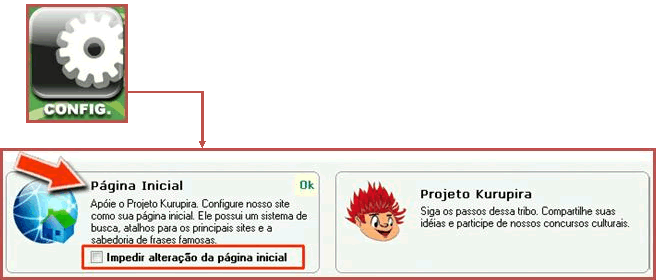
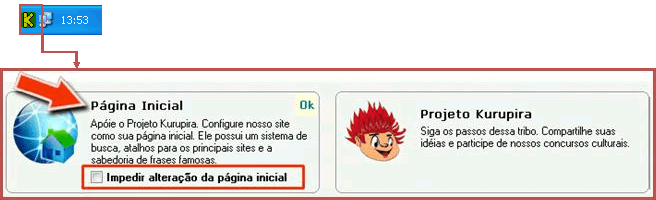
![]() Internet
Explorer::
Internet
Explorer::![]() Mozilla
Firefox:
Mozilla
Firefox:![]() Google
Chrome:
Google
Chrome: